Как восстановить доступ к жесткому диску, исправить ошибку невозможности открыть жесткий диск

В этой статье мы расскажем, как восстановить доступ к жёсткому диску в случае его сбоя. Давайте пойдём дальше!
Управлять страницами в Google Docs довольно просто, но при большом количестве данных это усложняется и может быть затруднительно. Например, если документ содержит много страниц, ручное удаление страницы займет много времени. Вот несколько способов удалить страницу в Google Docs с помощью крайне простых операций.
Оглавление
Это очень просто: просто наведите указатель мыши на страницу, которую вы хотите удалить, и нажмите «Удалить», чтобы удалить ее.
Если ваш документ Docs смещен на одну страницу вниз из-за интервала между абзацами в документе, вы можете настроить его, как показано ниже.
Шаг 1:
В интерфейсе Документов нажмите Формат , выберите Интервал между строками и абзацами , затем нажмите Пользовательский интервал .
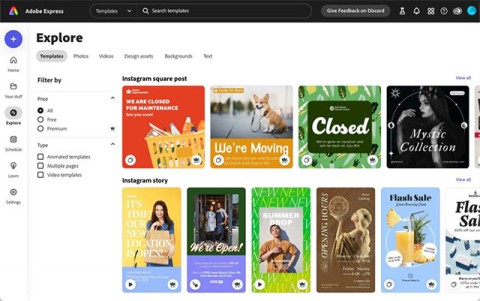
Шаг 2:
Теперь введите значение в поле «Межстрочный интервал» , чтобы отрегулировать интервал и объединить документ с предыдущими страницами.
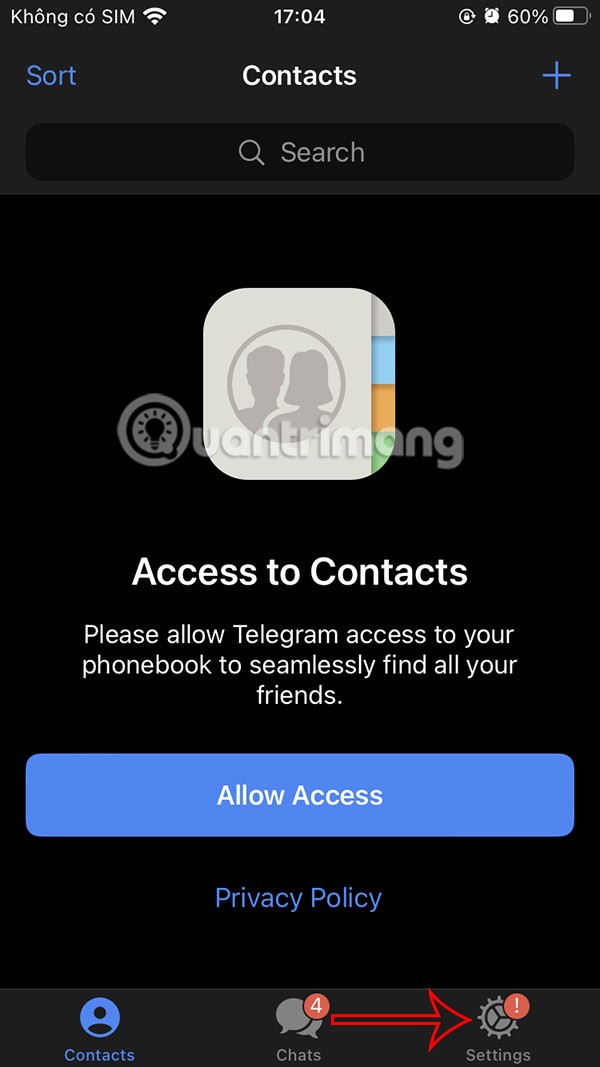
Настройка полей может помочь освободить место для большего количества контента на каждой странице, что позволит вам удалять страницы в Google Docs.
Поскольку документы в Google Docs по умолчанию не имеют постраничного вида, пользователям необходимо сначала переключиться в постраничный вид, чтобы увидеть, какой контент находится на той или иной странице, а затем приступить к удалению страницы.
Шаг 1:
В мобильном интерфейсе Docs нажмите на значок с тремя точками и активируйте функцию «Макет страницы».

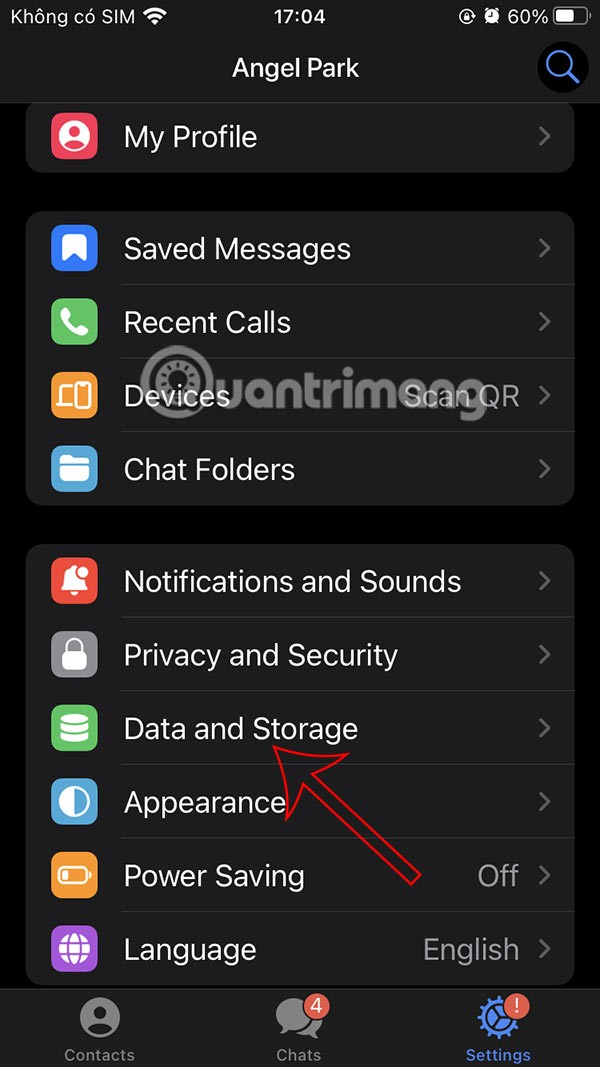
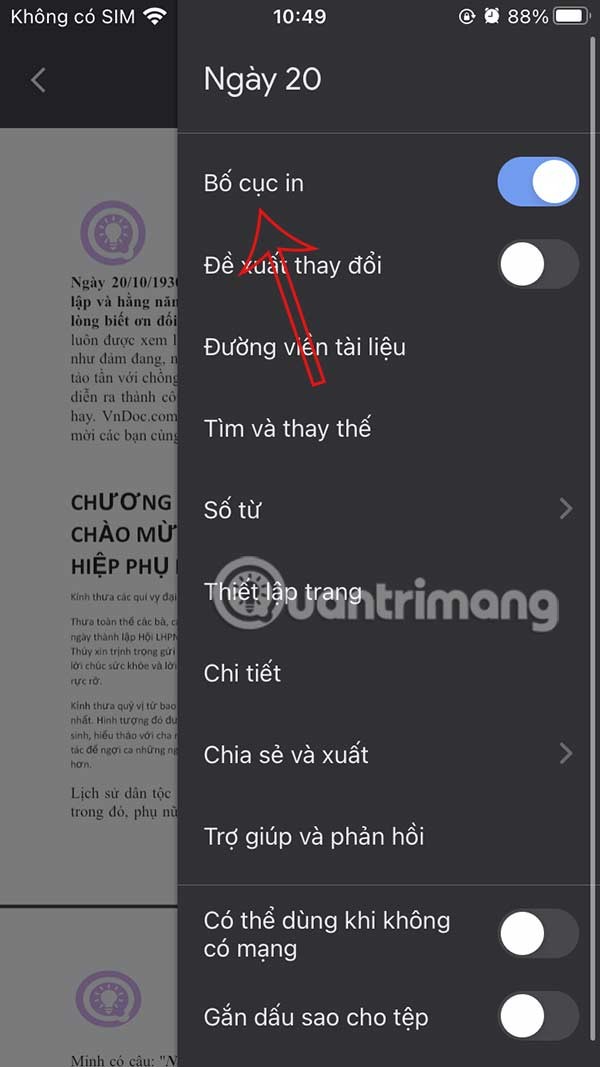
Шаг 2:
Затем нажмите «Настройки страницы» ниже и отключите параметр «Нет страницы» . В результате мы увидим, что каждая страница имеет рамку снизу, чтобы вы могли легко проверить ее содержимое на странице документов.
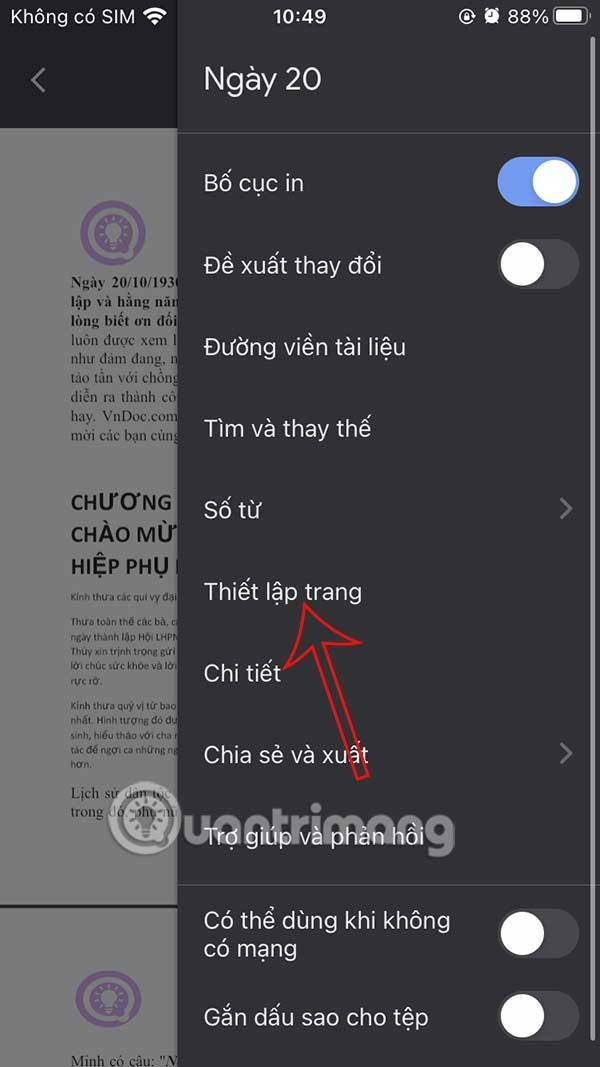

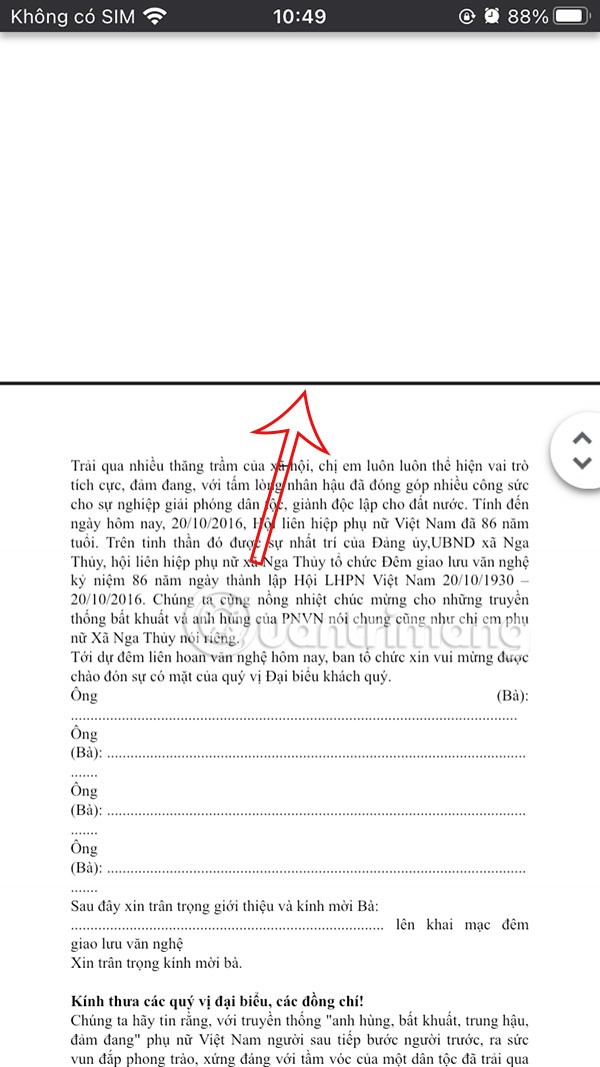
Если вы хотите удалить какой-либо контент или страницу , просто выделите контент и нажмите клавишу удаления .
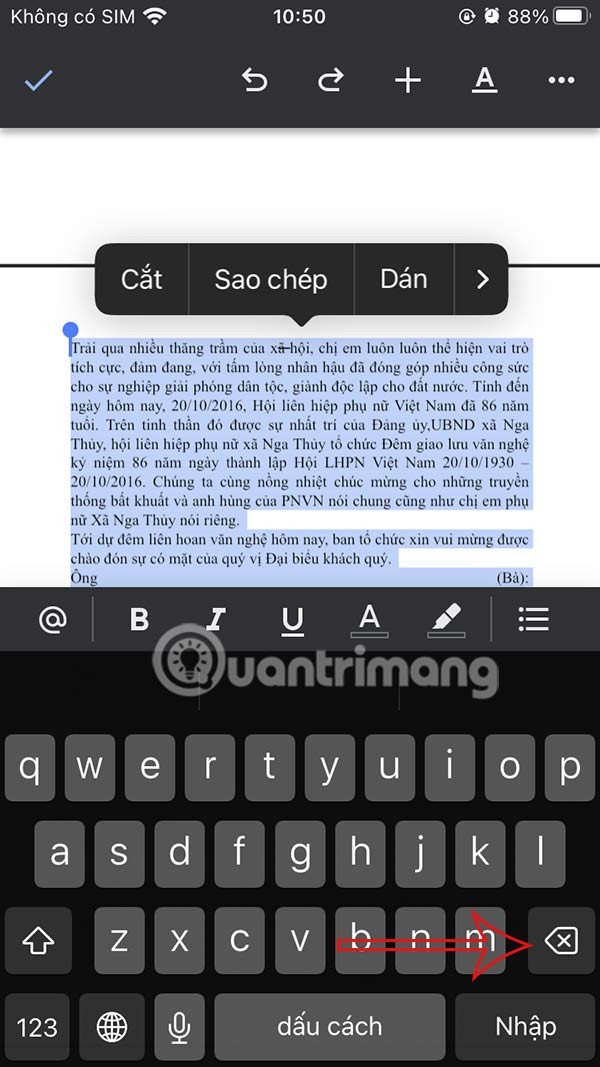
Если в документе Docs имеется несколько разрывов страниц, это также может привести к тому, что содержимое будет занимать больше страниц, чем предполагалось.
Сначала мы также нажимаем на значок с тремя точками, затем отключаем опцию «Нет страницы» и включаем опцию «Разметка печати» .
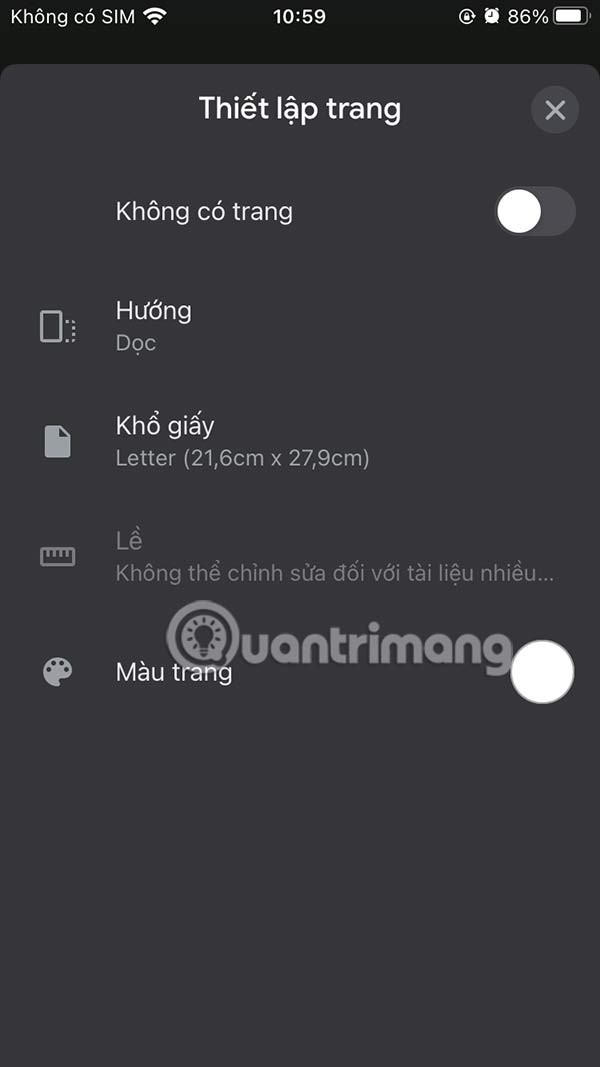
Разрыв страницы — это ненужный пробел между двумя страницами. Если это так, нажмите один раз, чтобы поместить курсор в начало содержимого на следующей странице, затем нажмите клавишу Delete, чтобы переместить содержимое на следующей странице вверх.
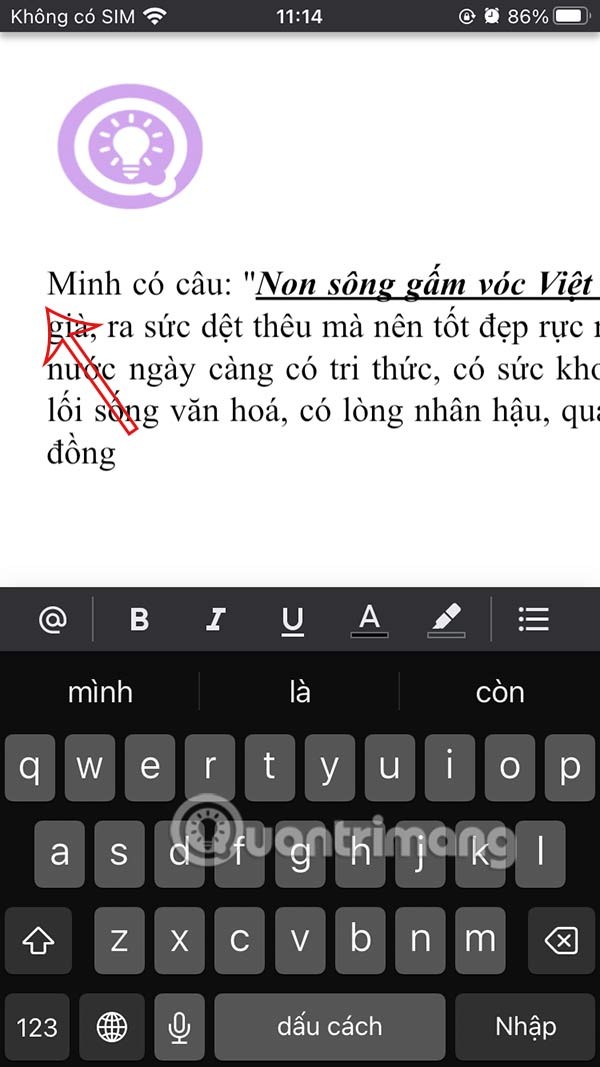
В этой статье мы расскажем, как восстановить доступ к жёсткому диску в случае его сбоя. Давайте пойдём дальше!
На первый взгляд AirPods выглядят как любые другие беспроводные наушники. Но всё изменилось, когда были обнаружены несколько малоизвестных особенностей.
Apple представила iOS 26 — крупное обновление с совершенно новым дизайном «матовое стекло», более интеллектуальным интерфейсом и улучшениями в знакомых приложениях.
Студентам нужен определённый тип ноутбука для учёбы. Он должен быть не только достаточно мощным для успешной работы на выбранной специальности, но и достаточно компактным и лёгким, чтобы его можно было носить с собой весь день.
Добавить принтер в Windows 10 просто, хотя процесс для проводных устройств будет отличаться от процесса для беспроводных устройств.
Как вы знаете, оперативная память (ОЗУ) — очень важный компонент компьютера, выполняющий функцию памяти для обработки данных и определяющий скорость работы ноутбука или ПК. В статье ниже WebTech360 расскажет вам о нескольких способах проверки оперативной памяти на наличие ошибок с помощью программного обеспечения в Windows.
Умные телевизоры действительно покорили мир. Благодаря множеству замечательных функций и возможности подключения к Интернету технологии изменили то, как мы смотрим телевизор.
Холодильники — привычные бытовые приборы. Холодильники обычно имеют 2 отделения: холодильное отделение просторное и имеет подсветку, которая автоматически включается каждый раз, когда пользователь ее открывает, а морозильное отделение узкое и не имеет подсветки.
На сети Wi-Fi влияют многие факторы, помимо маршрутизаторов, пропускной способности и помех, но есть несколько разумных способов улучшить работу вашей сети.
Если вы хотите вернуться к стабильной версии iOS 16 на своем телефоне, вот базовое руководство по удалению iOS 17 и понижению версии с iOS 17 до 16.
Йогурт — замечательная еда. Полезно ли есть йогурт каждый день? Как изменится ваше тело, если вы будете есть йогурт каждый день? Давайте узнаем вместе!
В этой статье рассматриваются наиболее питательные виды риса и способы максимально увеличить пользу для здоровья любого выбранного вами вида риса.
Установление режима сна и отхода ко сну, смена будильника и корректировка рациона питания — вот некоторые из мер, которые помогут вам лучше спать и вовремя просыпаться по утрам.
Арендуйте, пожалуйста! Landlord Sim — мобильная игра-симулятор для iOS и Android. Вы будете играть за владельца жилого комплекса и начнете сдавать квартиры в аренду, чтобы улучшить интерьер своих апартаментов и подготовить их к приему арендаторов.
Получите игровой код Bathroom Tower Defense Roblox и обменяйте его на потрясающие награды. Они помогут вам улучшить или разблокировать башни с более высоким уроном.













